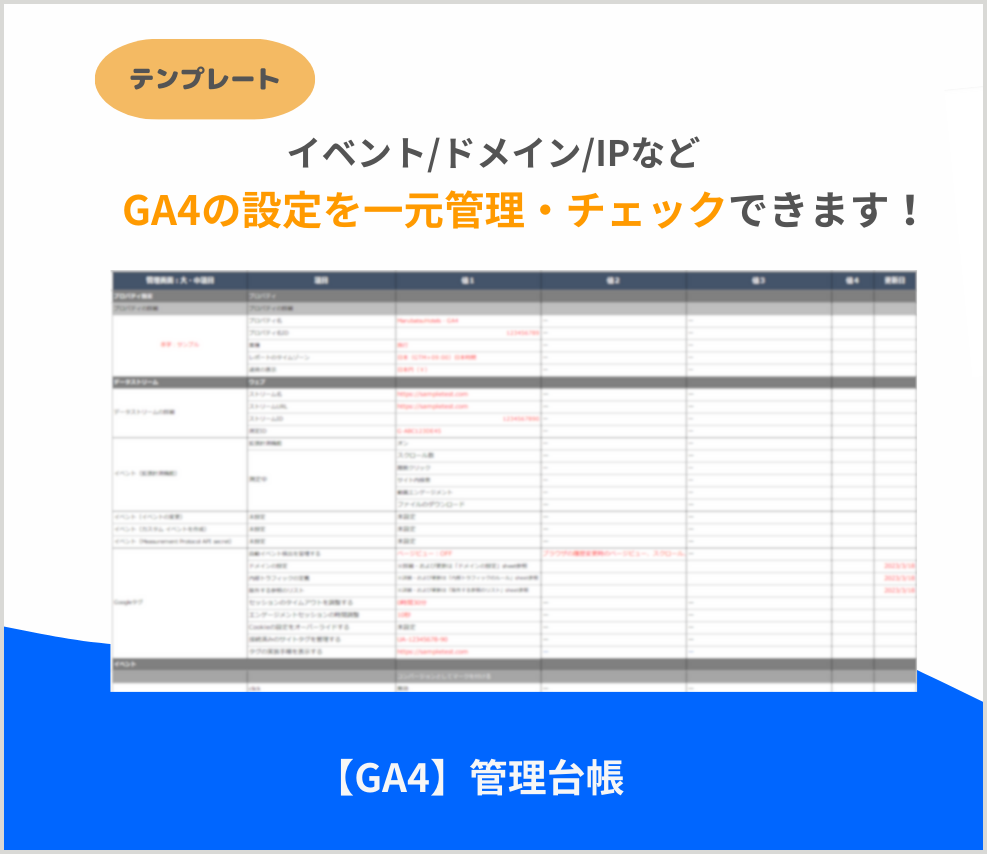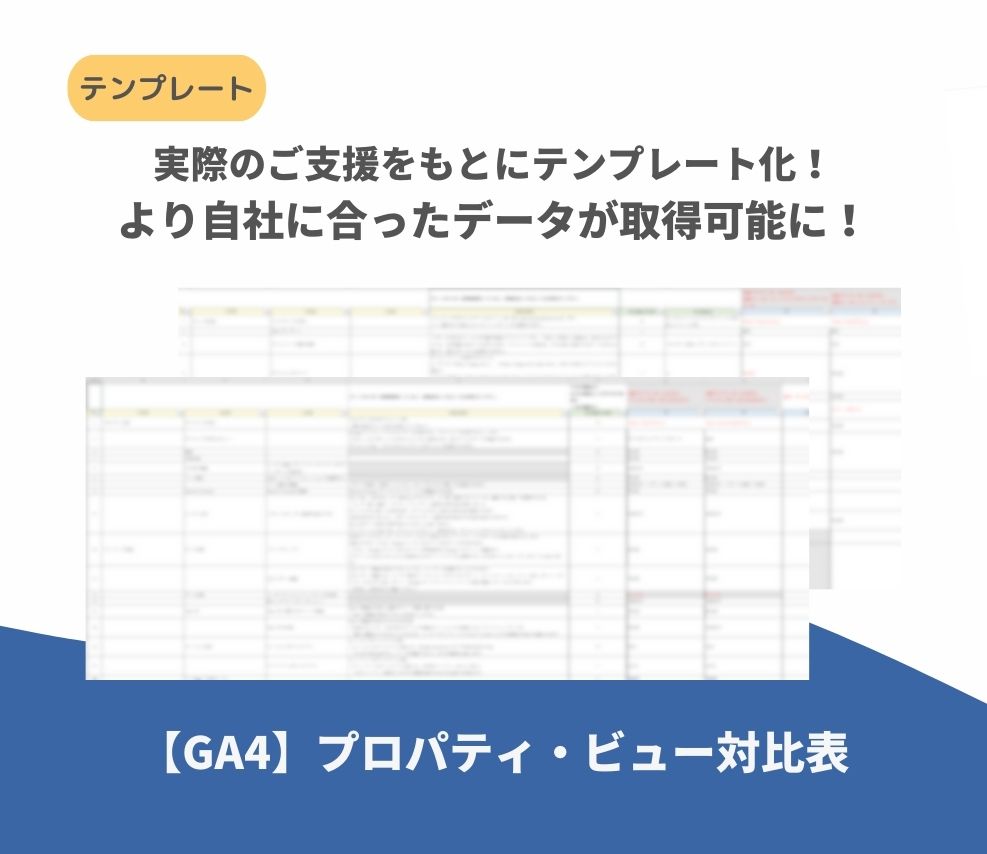Googleアナリティクス4とは?移行後の課題5つと解決法

Webサイトの分析ツールとして、多くの企業でGoogleアナリティクスが利用されています。
2023年7月に完全移行された後継のGA4について、移行後にぶつかる課題5つと解決法について解説します。
目次
- 1. GA4とは
- 1-1. GA4の主な特徴
- 2. GA4への移行方法
- 2-1. GA4への移行手順
- 2-2. GA4への移行時に注意すべきポイント
- 3. 移行後の課題5つと解決法
- 3-1. 課題1:データの収集が遅い
- 3-2. 課題2:カスタムレポートの作成が難しい
- 3-3. 課題3:イベントトラッキングの設定が複雑
- 3-4. 課題4:ユーザーIDの設定が必要
- 3-5. 課題5:レポートのデザインが変わった
- 4. まとめ
1.GA4とは
Googleアナリティクス4(GA4)は、ウェブ分析の新しい時代を切り開くツールです。GA4は、Webサイトやアプリのデータ収集と分析を行うための新しいバージョンで、以下はその主な特徴です。
1-1.GA4の主な特徴
①イベント中心のデータ収集
GA4は従来のページビュー中心のアプローチから、イベント中心のデータ収集に移行しました。これにより、ユーザーの行動、クリック、アプリ内のイベントなどをより詳細にトラッキングできます。
②クロスデバイストラッキング
ユーザーが異なるデバイスでWebサイトにアクセスしても、それを一貫して追跡し、ユーザーの総合的なジャーニーを作成できます。これによりユーザーが異なるデバイスを使ってWebサイトを訪れても、一貫性のあるデータが収集されます。
③予測分析
GA4はAIを活用した予測分析を提供し、将来のトレンドやユーザー行動を予測できます。これにより、ビジネスの意思決定をサポートする情報を提供します。
④プライバシーコンプライアンス
ユーザープライバシーの尊重とデータ収集の透明性が強化され、ユーザーにデータ収集の可否判断を委ねます。これは、プライバシー規制に準拠したデータの収集を行う上で重要な特徴と言えるでしょう。
GA4について詳しくはこちらの記事もご覧ください。
>>今さら聞けないGA4とは?UAとの違いや移行時の注意点
2.GA4への移行方法
従来のアナリティクス(ユニバーサルアナリティクス:UA)を利用されている場合はGA4への移行が完了していると思いますので、ここでは主に移行時に注意するポイントをご紹介します。
2-1.GA4への移行手順
GA4への移行がまだの方はこちらの記事をご覧いただき、設定を完了してください。
2-2.GA4への移行時に注意すべきポイント
GA4への移行時には、以下のポイントに留意することが重要です。
①データの保存
UAで収集したデータはGA4移行時には移行されませんが、GA4での分析精度を上げるには、過去のデータとの連携が不可欠です。後で参照できるよう、データは必ず保存しておきましょう。
②新しいトラッキングコード
GA4で新しくトラッキングコードを設定する際、UAで設定していたトラッキングコードを削除しないようにしましょう。これにより、データ収集が途切れることを防ぎます。
③データの整合性
データの整合性を確保するために、新しいトラッキングコードが正しく設定されているか確認しましょう。データが正確で一貫していなければ分析の信頼性が落ちてしまいます。
GA4への移行は、今後のデジタルマーケティングとWeb分析において重要なステップですので、適切に移行できるよう注意して設定しましょう。
3.移行後の課題5つと解決法
GA4への移行後、いくつかの課題が発生することがあります。主な課題5つと解決法について紹介します。
3-1.課題1:データの収集が遅い
Webサイトのトラフィックが急増する場合や、データ収集の要求が高い場合にデータの収集が遅くなることがあります。この課題を解決するために、サーバーサイドタグを設置しましょう。
解決法:サーバーサイドタグの設置
サーバーサイドタグは、Webページのクライアント側でのデータ収集を補完する方法です。これにより、Webサイトのパフォーマンスに影響を与えずにデータの収集が可能になります。サーバーサイドタグは以下の手順で設定します。
1.サーバーサイドタグを生成し、Webサイトに組み込むためのスクリプトを作成します。
2.Googleタグマネージャーなどのツールを使用してサーバーサイドタグを管理し、イベントトラッキングやデータ収集などを設定します。
3.サーバーサイドタグをWebサイトに配置し、データ収集を高速化します。
サーバーサイドタグの設置により、データの遅延を軽減し、リアルタイムに情報を得ることが可能になります。
3-2.課題2:カスタムレポートの作成が難しい
GA4で特定のデータの可視化や分析が難しく、カスタムレポートの作成が困難な場合があります。この問題を解決するために、LookerStudio(旧Googleデータポータル)との連携が有効です。
解決法:LookerStudioとの連携
LookerStudioは、データの可視化とカスタムレポートの作成に優れたツールです。LookerStudioとは以下のステップで連携します。
1.LookerStudioを開始し、新しいダッシュボードを作成します。
2.データソースとしてGA4データを選択し、必要なデータを取り込みます。
3.グラフやテーブルなどのビジュアルコンポーネントを追加し、データを視覚的にわかりやすくします。
4.レポートをカスタマイズし、必要なフィルターやセグメンテーションを活用して、データの詳細な分析を行います。
LookerStudioを利用することで、見やすくわかりやすいカスタムレポートを作成できます。
3-3.課題3:イベントトラッキングの設定が複雑
GA4でイベントトラッキングの設定が複難でわかりにくい場合、Googleタグマネージャー(GTM)を導入しましょう。
解決法:Googleタグマネージャーの導入
GTMは、イベントトラッキングの管理と設定を簡素化し、管理しやすくするツールです。導入手順は以下の通りです。
1.GTMを設定し、Webサイトに導入します。
2.イベントトラッキングを管理する新しいタグを作成し、設定します。
3.GTMを使用して、クリック、フォーム送信、ページビューなどのイベントをトラッキングします。
4.GTMのルールやトリガーを設定して、特定の条件下でイベントをトリガーできるようにします。
GTMを導入することで、イベントトラッキングの複雑さを軽くし、効果的なデータ収集が可能になります。
3-4.課題4:ユーザーIDの設定が必要
GA4でユーザーIDの設定が必要な場合、Googleログインを導入しましょう。
解決法:Googleログインの設定
Googleログインを導入することで、ユーザーを識別し、個別のデータを追跡できます。設定手順は以下の通りです。
1.GoogleログインをWebサイトに統合し、ユーザーにログインオプションを提供します。
2.ユーザーがログインすると、ユーザーIDが生成されます。
3.ユーザーIDをGA4に関連付け、ユーザーの行動とデータを追跡します。
Googleログインを導入することで、ユーザーに関する詳細な情報を収集し、よりパーソナライズされた分析が可能になります。
3-5.課題5:レポートのデザインが変わった
GA4への移行に伴い、レポートのデザインが変わることがあります。この課題は先述したLookerStudioとの連携で解決できます。
解決法:LookerStudioとの連携
LookerStudioは、データの可視化とカスタムレポートの作成に優れたツールです。GA4のデータをLookerStudioにインポートし、以下の手順で設定します。
1.レポートのデザインを選択し、ビジュアル要素をカスタマイズします。
2.GA4データをデータソースとして選択し、必要なデータを取り込みます。
3.グラフ、テーブル、フィルターなどのコンポーネントを追加し、レポートをカスタマイズします。
4.レポートを公開または共有し、関係者とデータを共有します。
LookerStudioとの連携により、データを視覚的に表現し、使いやすいレポートを作成できます。
4.まとめ
GA4はWeb分析の進化に対応し、より詳細なデータ収集と分析が可能になりました。移行後の課題を解決し、新しい特徴や改善点を理解することで、効果的なデータ収集と分析が可能になります。GA4を活用してWeb分析のパフォーマンスを向上させましょう。